Kuinka pakata PNG-kuvia pienentääksesi kuviasi menettämättä laatua
Jos olet joskus yrittänyt ladata PNG-kuvan verkkosivustollesi, sosiaaliseen mediaan tai jopa osaksi sähköpostia, olet saattanut törmätä turhauttavaan ongelmaan suurten tiedostokokojen kanssa. PNG-tiedostot ovat erinomaisia korkean laatunsa ansiosta, mutta ne voivat myös olla valtavia ja hidastaa verkkosivustoasi tai estää sujuvat lataukset. Joten miten pienennät PNG-kuvan kokoa tinkimättä laadusta? Tässä artikkelissa jaamme kolme parasta tapaa... pakkaa PNG tiedostoja verkkotyökaluilla, Photoshopilla ja jopa WordPress-laajennuksilla. Valmistaudu oppimaan pakkaamaan PNG-tiedostoja kuin ammattilainen!
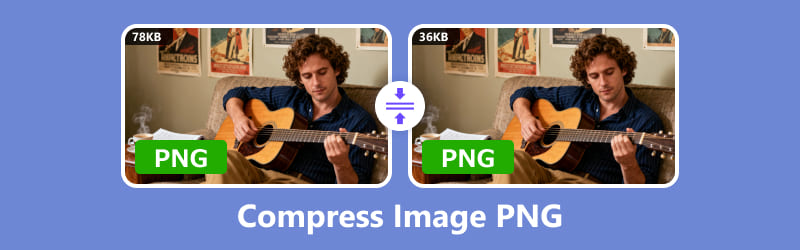
- OPAS LIST
- Osa 1. Mikä on PNG-pakkaus
- Osa 2. Kuinka pienennän PNG-tiedoston kokoa kolmella menetelmällä
- Osa 3. Usein kysytyt kysymykset
Osa 1. Mikä on PNG-pakkaus
Ennen kuin syvennymme PNG-kuvien pakkaamisen "miten", ymmärretään ensin, mitä PNG-pakkaus oikeastaan tarkoittaa.
PNG, joka on lyhenne sanoista Portable Network Graphics, on laajalti käytetty kuvamuoto, joka tunnetaan häviöttömästä pakkauksestaan. Tämä tarkoittaa, että kuvan laatu ei heikkene pakattaessa, toisin kuin muut muodot, kuten JPEG, jotka saattavat menettää osan yksityiskohdistaan pakkauksen aikana. Vaikka PNG:n häviötön pakkaus on käytössä, nämä kuvat voivat silti olla tiedostokooltaan suuria. Tässä kohtaa PNG-pakkaus tulee mukaan kuvaan – se pienentää kuvien tiedostokokoa säilyttäen samalla korkean laadun.
Verkkosivujen kohdalla sivujen latausnopeus on ratkaisevan tärkeää.
HuomautusJos haluat vain vapauttaa tilaa ilman läpinäkyvyysvaatimuksia, PNG:n muuntaminen JPG:ksi on myös ratkaisu.
Mitä nopeammin sivustosi latautuu, sitä parempi on käyttökokemus ja sitä korkeampi on sijoituksesi hakukoneissa, kuten Googlessa. Suuret PNG-tiedostot voivat hidastaa verkkosivustoasi merkittävästi, mikä johtaa pidempiin latausaikoihin ja mahdolliseen käyttäjien turhautumiseen. Pakkaamalla PNG-tiedostoja voit säilyttää kuvanlaadun ja samalla parantaa merkittävästi verkkosivustosi suorituskykyä. Tämä on erityisen tärkeää mobiilikäyttäjille, joilla voi olla hitaampi internetyhteys.
PNG-tiedostokoon pienentäminen auttaa myös säästämään tallennustilaa, mikä helpottaa kuvien tallentamista ja hallintaa verkkosivustollasi tai pilvitallennustilassa.
Osa 2. Kuinka pienennän PNG-tiedoston kokoa kolmella menetelmällä
Katsotaanpa nyt parhaita tapoja pienentää PNG-tiedoston kokoa. Olitpa sitten aloittelija tai kokenut suunnittelija, on olemassa työkaluja, jotka sopivat jokaiselle asiantuntemuksen tasolle.
Pakkaa PNG-tiedostoja ArkThinker-kuvanpakkaajalla verkossa
Parasta vartenNopea, ilmainen ja lataamaton pakkaus.
Jos haluat pakata PNG-tiedostoja nopeasti ilman hienoja ohjelmistoja, ArkThinker-kuvanpakkaaja verkossa on erinomainen valinta. Tämä työkalu sopii täydellisesti ihmisille, jotka haluavat pakata PNG-tiedostoja ilmaiseksi ja ilman teknistä tietämystä.
Ominaisuudet:
• Ilmainen ja helppokäyttöinen.
• Ei rekisteröitymistä vaadita.
• Tukee eräkäsittelyä (pakkaa useita kuvia kerralla).
• Voit hallita pakkaustasoa (säilyttää korkean laadun tai tinkiä hieman pienemmän tiedostokoon saavuttamiseksi).
Vaiheet PNG-tiedostojen pakkaamiseen ArkThinker Image Compressor Onlinessa:
Lisää kuvia ArkThinker Image Compressoriin verkossa:
Avaa selain tietokoneella tai mobiililaitteella ja siirry osoitteeseen ArkThinker-kuvanpakkaaja verkossaNapsauta "Lisää tiedostoja alkuun"-painiketta ladataksesi PNG-kuvatiedostosi. Tai vedä ja pudota PNG-tiedostosi suoraan latausalueelle.
Voit erätä jopa 40 kuvaa kerralla, kunhan jokainen on alle 5 Mt. Täydellinen kuvakansion tyhjentämiseen kerralla.
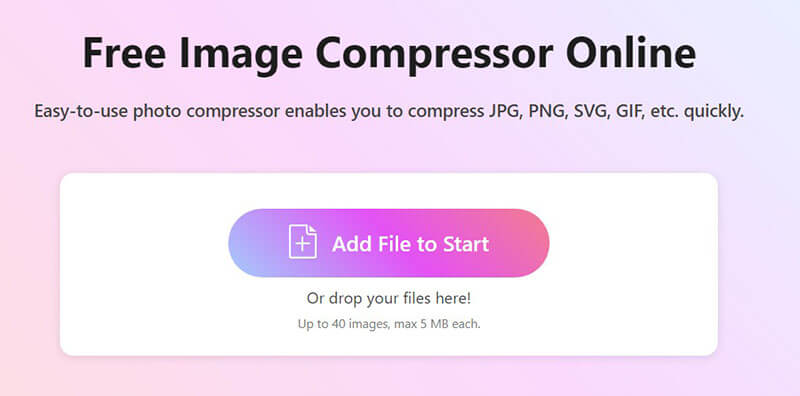
Pakkaa PNG-kuvia verkossa
Ei tarvitse klikata mitään muuta. Heti kun kuvasi ovat latautuneet, tämä ilmainen työkalu alkaa toimia kulissien takana pienentäen tiedostokokoja laadusta tinkimättä.
Lataa pakatut PNG-tiedostosi
Kun pakkaus on valmis, sinulla on vaihtoehtoja:
• Lataa jokainen kuva erikseen, jos haluat valita mieleisesi
• Tai paina "Lataa kaikki"kaikki yhteen siistiin ZIP-tiedostoon"
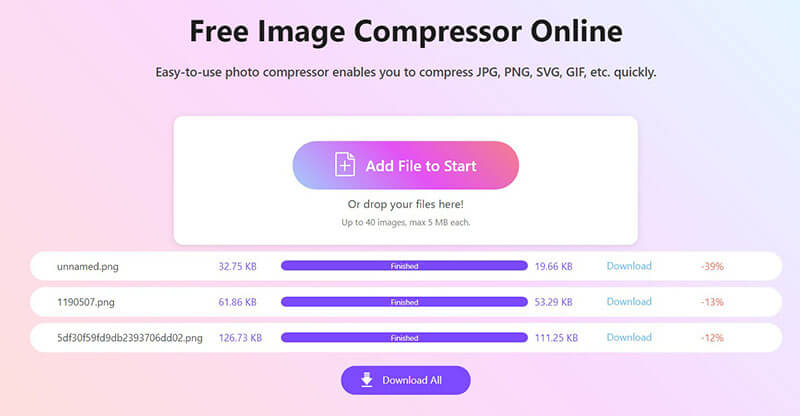
RajoituksetVaikka ArkThinker sopii erinomaisesti nopeaan pakkaamiseen, se ei välttämättä aina tarjoa yhtä korkeatasoista tiedostolaadun hallintaa kuin ammattimaisemmat työkalut.
Pakkaa PNG-tiedostoja Adobe Photoshopilla
Paras: Luovan alan ammattilaiset ja opiskelijat, joilla on Adoben käyttöoikeus.
Suunnitteluohjelmistoihin perehtyneille Adobe Photoshop tarjoaa yksityiskohtaisemman lähestymistavan PNG-tiedostojen pakkaamiseen. Photoshopin avulla voit säätää paitsi tiedostokokoa myös kuvanlaatua, resoluutiota ja muita tärkeitä ominaisuuksia.
PNG-tiedostojen pakkaamisen vaiheet Photoshopissa:
Avaa PNG-kuva Photoshopissa
Aloita käynnistämällä Adobe Photoshop. Siirry osoitteeseen Tiedosto > Avaaja valitse sitten kuva, jonka haluat pakata. Napsauta Avata, ja olet valmis lähtöön.
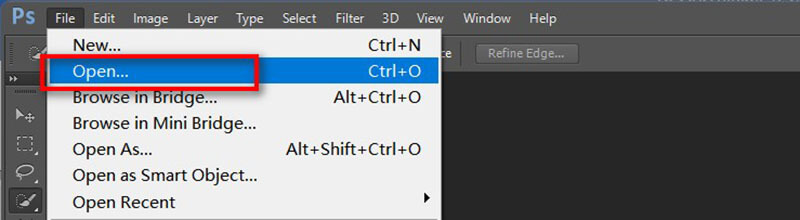
(Valinnainen mutta tehokas) Muuta PNG-tiedoston kokoa tiedostokoon pienentämiseksi
Haluatko pienentää kuvaasi vielä lisää? Koon muuttaminen voi tehdä suuren eron. Siirry osoitteeseen Kuva > Kuvan koko ja ponnahdusikkunassa:
• Säädä Leveys ja Korkeus pikseleinä
• Varmista, että Resample tarkastetaan laadun säilyttämiseksi
• Valitse menetelmä, kuten Bikuubinen terävämpi parhaan tuloksen saavuttamiseksi pienennettäessä napsauta OK ottaaksesi muutokset käyttöön.
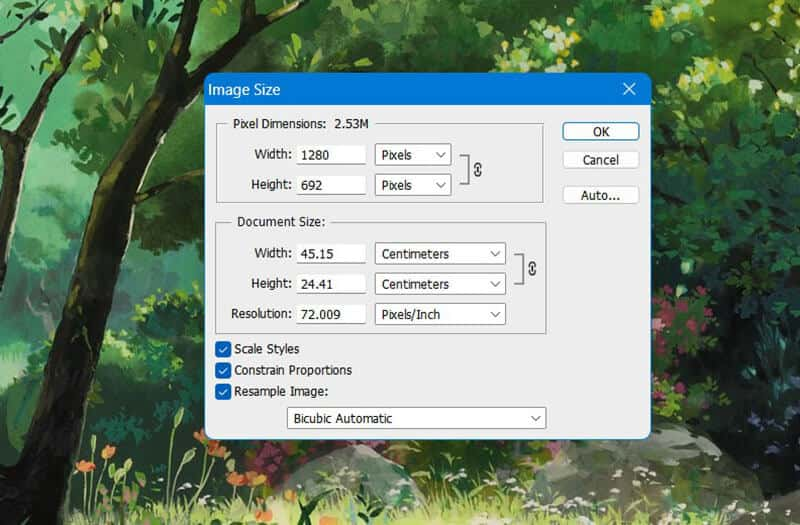
Säädä kuvanlaatua (valinnainen)
Mene Kuva > Tila ja vaihda RGB-väri to Indeksoitu väriTämä vähentää värien määrää, mikä voi pienentää tiedostokokoa.
Valita Paikallinen (valikoiva) tai Mukautuva paletti, jossa on vähemmän värejä (esim. 128 tai 64).
Sitten voit esikatsella lopputulosta varmistaaksesi, että se näyttää edelleen hyvältä.
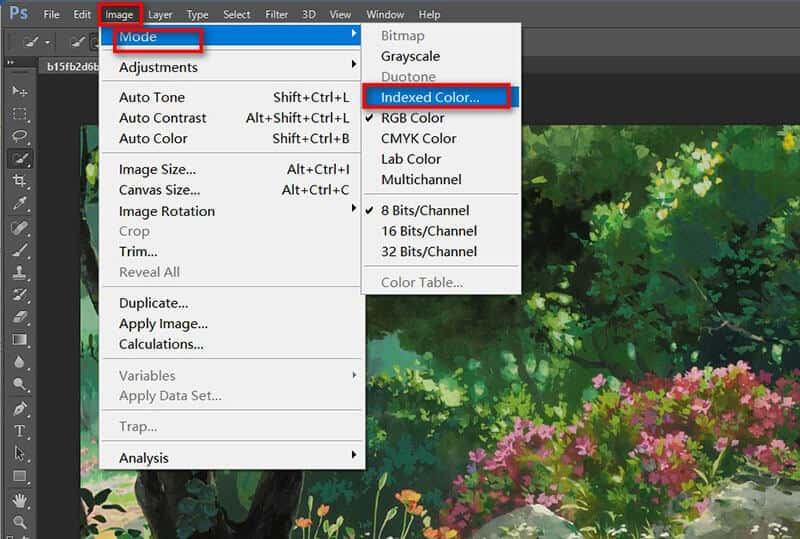
Pakkaa ja vie PNG-kuva
Näin voit pakata PNG-kuvan muuttamatta sen mittoja. Sinulla on kaksi loistavaa vaihtoehtoa:
Mene Tiedosto > Vie > Tallenna verkkoon (vanha)
Valintaikkunassa:
• Valitse muoto: PNG-8 PNG-24:n sijaan (jos läpinäkyvyyttä ei tarvita).
• Säädä värien määrä ja rasteri tasapainottamaan laatua ja kokoa.
• Tarkista kuvan esikatselu ja tiedostokoko vasemmassa alakulmassa.
Napsauta lopuksi Tallentaa, valitse sijainti ja tiedostonimi, ja olet valmis!
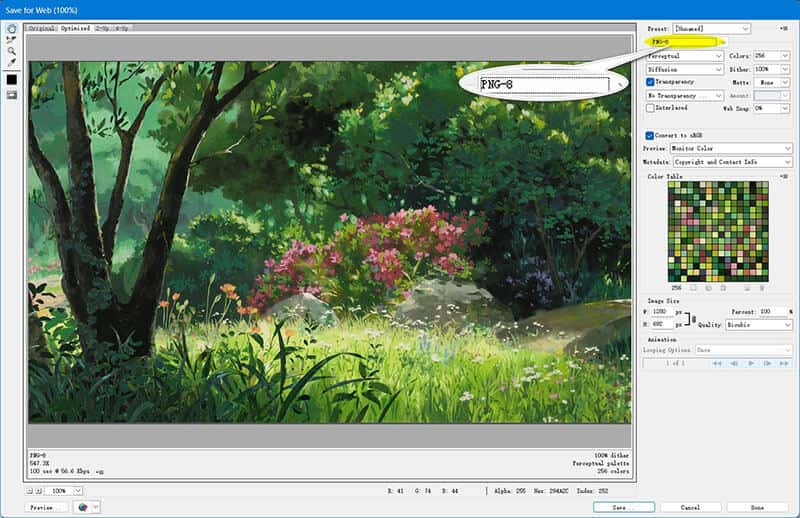
Rajoitukset: Photoshop ei ole ilmainen (vaikka voit saada kokeiluversion), ja se voi olla liioittelua yksinkertaisiin pakkaustehtäviin.
Pakkaa PNG-kuvia WordPress Image Optimization -laajennuksella
Paras: Bloggaajat ja sivustojen omistajat käyttävät WordPressiä
Jos haluat pienennä kuvatiedoston kokoa Ennen kuin lataat PNG-kuvasi verkkosivustoille, yllä olevat kuvanpakkaustyökalut sopivat sinulle. Jos kuitenkin työskentelet WordPress-sivustolla, saatavilla on hyviä laajennuksia, jotka pakkaavat PNG-kuvat automaattisesti latauksen yhteydessä, mikä säästää aikaa ja vaivaa.
WordPress-laajennuksen käyttöohjeet:
Asenna laajennus
Kirjaudu WordPress-hallintapaneeliisi. Siirry osoitteeseen Lisäosat > Lisää uusiHae hakusanalla "TinyPNG - JPEG-, PNG- ja WebP-kuvien pakkaus". Klikkaa Asenna nytja sitten Aktivoi.
Tai voit ladata sen suoraan WordPress.org-sivustolta.
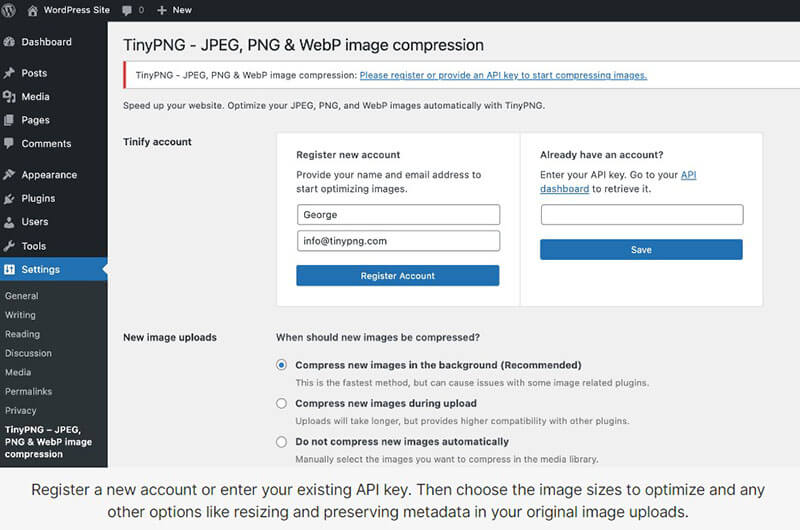
Määritä API-avaimesi
Aktivoinnin jälkeen siirry osoitteeseen Asetukset > TinyPNGSinua pyydetään antamaan API-avain:
Luo ilmainen tili TinyPNG-kehittäjäportaalissa. Kopioi API-avaimesi ja liitä se laajennuksen asetuksiin. Tallenna asetuksesi ottaaksesi ne käyttöön.
Kärki: Ilmaiset tilit sallivat noin 100 kuvan pakkausta kuukaudessa. Voit päivittää useampiin.
Pakkaa uudet PNG-lataukset automaattisesti
Kun laajennus on aktiivinen, jokainen uusi PNG-kuva, jonka lataat mediakirjastoon, optimoidaan automaattisesti.
Voit myös asettaa kuvan enimmäismitat suurten latausten koon muuttamiseen.
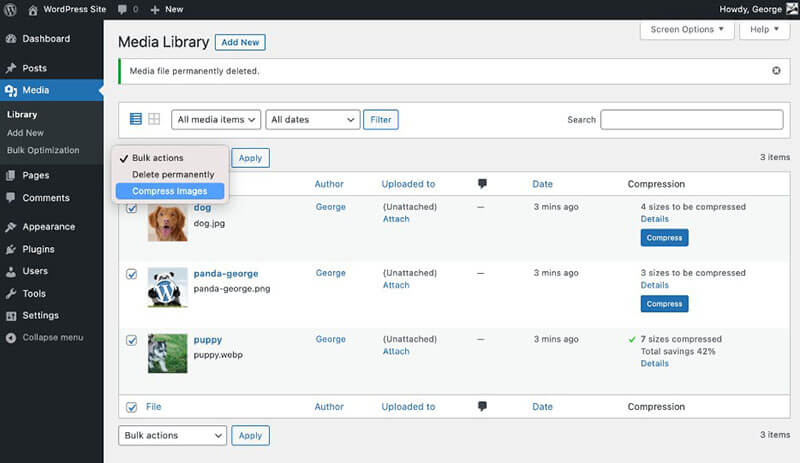
Optimoi joukko-ominaisuudella olemassa olevia PNG-kuvia
Mene Media > Massaoptimointi. Klikkaa Aloita joukkooptimointi-painiketta. Lisäosa skannaa mediakirjastosi ja pakkaa kaikki optimoimattomat PNG-kuvat (ja myös JPEG-/WebP-kuvat).
Näet edistymisindikaattorit ja tiedostokoon kokonaissäästöt.
Mukauta optimointiasetuksia (valinnainen)
Sisään Asetukset > TinyPNG, voit:
• Valitse mikä pikkukuvien koot puristamaan.
• Säilytä tai poista EXIF-tiedot (kuten kameran tiedot).
• Ota käyttöön WebP-muunnos nopeampaa lastausta varten.
• Ajoita automaattinen optimointi tulevia latauksia varten.
Seuraa säästöjäsi
Kojelaudan widget näyttää:
• Kuvien kokonaisoptimointi
• Säästetty tila
• API-käyttötilastot
Rajoitukset: Joillakin lisäosilla on rajoituksia sille, kuinka monta kuvaa voidaan pakata kuukaudessa, ellet päivitä maksulliseen versioon.
Osa 3. Usein kysytyt kysymykset
Miten voin pakata PNG-tiedoston 5 megatavuun?
Voit käyttää pakkaustason hallintaan työkaluja, kuten ArkThinker tai Photoshop. Kun käytät ArkThinker:tä, valitse pakkaustaso tasapainottaaksesi tiedostokoon ja -laadun. Photoshopissa kuvan resoluution pienentäminen ja 8-bittisen PNG:n käyttö voi auttaa saavuttamaan halutun koon.
Miten pienennän PNG-tiedoston kokoa menettämättä laatua?
Häviöttömien pakkaustyökalujen, kuten ArkThinker:n tai Photoshopin, avulla voit pienentää PNG-tiedoston kokoa säilyttäen samalla kuvanlaadun. Vältä liiallista pakkausta, sillä se voi johtaa yksityiskohtien menetykseen.
Voinko pakata PNG-kuvia Macilla?
Kyllä! Useimmat verkkotyökalut, kuten ArkThinker, ovat käytettävissä millä tahansa laitteella, myös Maceilla. Photoshop ja muut kuvankäsittelyohjelmistot ovat myös saatavilla Mac-käyttäjille.
Miten pakkaan PNG-kuvia Photoshopilla?
Photoshopissa voit pakata PNG-kuvia "Vie nimellä" -toiminnolla, jolla voit säätää pakkaustasoa, pienentää kuvan resoluutiota ja poistaa tarpeetonta dataa.
Miten pakkaan PNG-tiedoston 512 kt:n kokoon?
Jos haluat pakata PNG-kuvan tiettyyn kokoon, kuten 512 kt, sinun on kokeiltava resoluution pienentämistä, pakkausasetusten säätämistä ja joskus jopa kuvan rajaamista, jos se on liian suuri.
Johtopäätös
PNG-kuvien pakkaaminen on älykäs tapa ylläpitää verkkosivuston suorituskykyä vaarantamatta kuvanlaatua. Käytitpä sitten verkkotyökalua, kuten ArkThinker, ammattimaista ohjelmistoa, kuten Photoshopia, tai WordPress-laajennusta, on olemassa monia menetelmiä, jotka auttavat sinua pienentämään tiedostokokoja tehokkaasti. Pienentämällä PNG-kuvatiedostosi kokoa voit parantaa sivun latausnopeutta, vähentää tallennusvaatimuksia ja luoda sujuvamman käyttökokemuksen.
Joten seuraavan kerran, kun sinun täytyy pakata PNG-kuvia, kokeile ArkThinker:tä nopeana ja vaivattomana ratkaisuna. Tulet hämmästymään, kuinka helppoa PNG-koon pienentäminen on laadusta tinkimättä!
Mitä mieltä olet tästä postauksesta? Klikkaa arvostellaksesi tätä viestiä.
Erinomainen
Arvosana: 4.9 / 5 (perustuu 534 äänet)


